 Как устранить точки доступа WiFi с помощью этих простых шагов
Как устранить точки доступа WiFi с помощью этих простых шаговяЕсли вы используете смартфон, когда входите в комнату, вдруг обнаруживаете, что WiFi перестал работать и сигнал упал до нуля. Тогда это мертвая зона. Итак, в этой статье мы поделились одними из лучших методов, которые помогут вам избавиться от мертвых зон WiFi.
Что такое мертвые зоны WiFi? Так что это своего рода вещь, с которой некоторые пользователи могли столкнуться при подключении к сети WiFi в своих зданиях или в доме и т. Д. Беспроводная мертвая зона – это не более чем область, где сигнал WiFi падает до нуля. Что ж, если вы выходите из зоны беспроводной сети, довольно очевидно получить сигнал низкого уровня, но это не называется мертвой зоной. Wi-Fi или беспроводные мертвые зоны – это просто область в вашем доме или офисе, которая должна быть покрыта WiFi, но она там не работает.
Итак, если вы используете смартфон во время входа в комнату и вдруг обнаружите, что WiFi перестал работать, и сигнал упал до нуля. Тогда это мертвая зона. Что ж, наличие беспроводной мертвой зоны – обычное дело, особенно если вы живете в густонаселенных районах. Итак, в этой статье мы поделились одними из лучших методов, которые помогут вам избавиться от мертвых зон WiFi. Итак, давайте рассмотрим, как устранить мертвые зоны WiFi в 2019 году.
Также Читайте: Как найти лучший канал Wi-Fi и местоположение, чтобы использовать Wi-Fi
Как устранить мертвые зоны WiFi с помощью этих простых шагов
Метод довольно прост и легок, и вам просто нужно следовать простому руководству по устранению мертвых точек WiFi. Поэтому следуйте приведенным ниже инструкциям, чтобы продолжить.
Читайте также: Лучшие советы по повышению скорости вашего домашнего WiFi
# 1 Найдите проблемные области
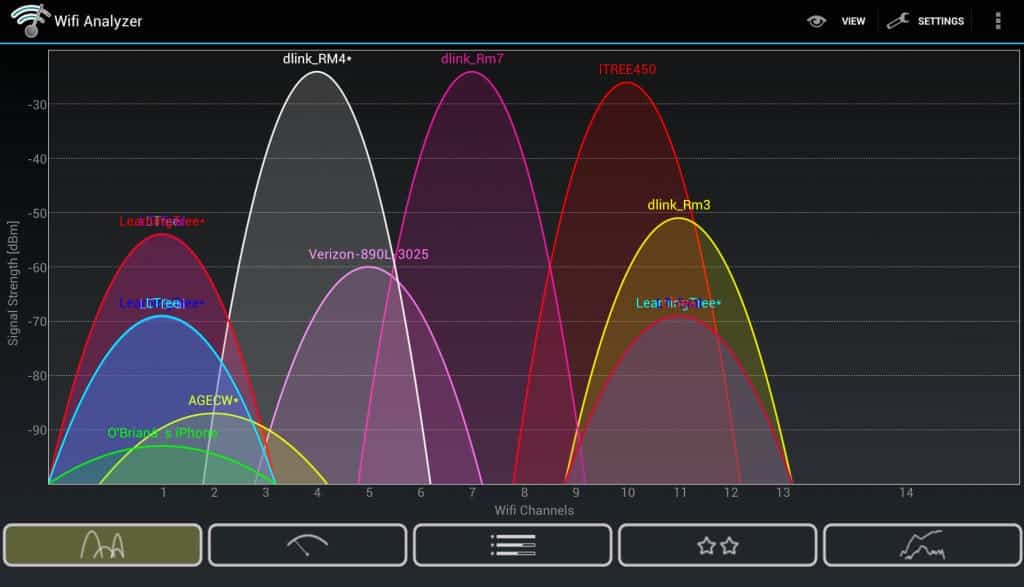 Найти проблемные области
Найти проблемные областиНу, прежде чем пытаться устранить точки доступа WiFi, важно знать проблемные области. На самом деле вам не нужно никакого программного обеспечения для выявления мертвых зон. Просто возьмите смартфон, подключитесь к беспроводной сети и гуляйте по дому. Вам нужно обратить пристальное внимание на индикатор сигнала WiFi вашего смартфона. Если уровень сигнала WiFi падает до нуля, значит, вы только что обнаружили мертвую зону.
Кроме того, вы можете использовать приложение WiFi Analyzer на смартфоне Android, чтобы узнать подробную информацию о силе сигнала WiFi. WiFi Analyzer для Android также показывает частоту других окружающих сетей.
# 2 Переместите маршрутизатор в центральное место
 Переместить маршрутизатор в центральное место
Переместить маршрутизатор в центральное местоХорошо, если ваш маршрутизатор находится в одном углу вашего офиса или дома, а мертвая зона находится точно в противоположном углу, то вам нужно переместить маршрутизатор в центральное место. Всегда старайтесь размещать роутер в центре вашего дома, квартиры или офиса. После этого проверьте, получает ли ваше устройство плохой сигнал Wi-Fi или нет.
# 2 Используйте наименее перегруженный беспроводной канал
Что ж, если вы живете в густонаселенном районе, то беспроводные сети могут влиять на скорость. Большинство новых WiFi-роутеров автоматически переключаются на наименее перегруженный канал, но многие дешевые роутеры просто используют предопределенный канал, даже если он не правильный. Вы можете использовать приложения Android, такие как анализатор WiFi, чтобы определить наименее перегруженный беспроводной канал для вашей сети WiFi. После этого вы можете изменить настройки маршрутизатора, чтобы устранить мертвые зоны.
# 4 Проверьте положение маршрутизатора
 Устраните мертвые зоны WiFi с помощью этих простых шагов
Устраните мертвые зоны WiFi с помощью этих простых шаговИногда, когда маршрутизатор находится между любыми электронными устройствами, он обычно ведет себя таким образом, что сигнал ограничен в некоторой части области и, следовательно, на этом пути пользователи стремятся получить либо уровень отвлеченного сигнала, либо сигнал вообще. Если вы также столкнулись с какой-либо мертвой точкой, попробуйте проверить расположение вашего маршрутизатора WiFi и уберите его от любого электронного устройства.
# 5 Обновление аппаратного и микропрограммного обеспечения
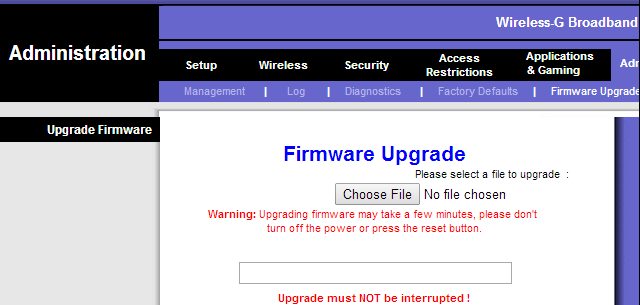 Устраните мертвые зоны WiFi с помощью этих простых шагов
Устраните мертвые зоны WiFi с помощью этих простых шаговЗамена маршрутизатора или любого другого оборудования, связанного с Wi-Fi, которое было слишком старым, может быть отличной вещью, которую вы действительно можете сделать, чтобы получить наилучшую производительность для сетевого подключения. Вам следует обновить маршрутизатор, а также любой беспроводной адаптер, это можно сделать, проверив производителей оборудования и попросив их помочь.
# 6 Используйте Wifi Extender
 Устраните мертвые зоны WiFi с помощью этих простых шагов
Устраните мертвые зоны WiFi с помощью этих простых шаговВы можете использовать расширители WiFi, которые являются устройствами, которые могут предоставить вам возможность распространить сигнал соединения WiFi на большее пространство, выступая в роли посредника. Эти устройства принимают до сигнала, увеличивают свою силу и затем передают его в том же направлении. Теперь, если вы обнаружите какую-либо мертвую зону между границей вашего WiFi-соединения, вы можете удалить или покрыть ее лаком, используя расширители!
# 7 USB-адаптер
 Устраните мертвые зоны WiFi с помощью этих простых шагов
Устраните мертвые зоны WiFi с помощью этих простых шаговИспользуйте внешние адаптеры WiFi для вашего компьютера, если вы используете встроенные адаптеры WiFi до сих пор. Адаптеры USB могут быть очень полезны для получения увеличенной производительности и уровня сигнала, так как это внешнее оборудование способно захватывать даже сигналы с самой низкой пропускной способностью.
# 8 Alter Router Antenna
 Устраните мертвые зоны WiFi с помощью этих простых шагов
Устраните мертвые зоны WiFi с помощью этих простых шаговЕсли маршрутизатор, который вы используете, имеет расширенную антенну, которую можно перемещать в любом направлении, то попробуйте настроить направление антенны таким образом, чтобы вы получали максимальный уровень сигнала на всем протяжении. Наилучшим положением для антенны может быть положение в вертикальном положении, поскольку это также не блокирует ее от электрических волн внутри маршрутизатора или других устройств.
Также Читайте: Как Сделать iPhone, Автоматически Switch Сильнейший WiFi
И это было то, что вы можете сделать, чтобы решить ваши проблемы, связанные с сигналом Wi-Fi в мертвых точках, и вы также можете устранить эти мертвые точки из вашего дома или здания. Обнаружение мертвых зон может быть очень редким шансом, но, тем не менее, не исключено, что у вас есть проблема или проблема, и если вы также обнаружили какую-либо мертвую точку, не просто воспринимайте это как проблему сигнала, просто исправьте ее используя метод и способы, описанные в статье!

Add comment